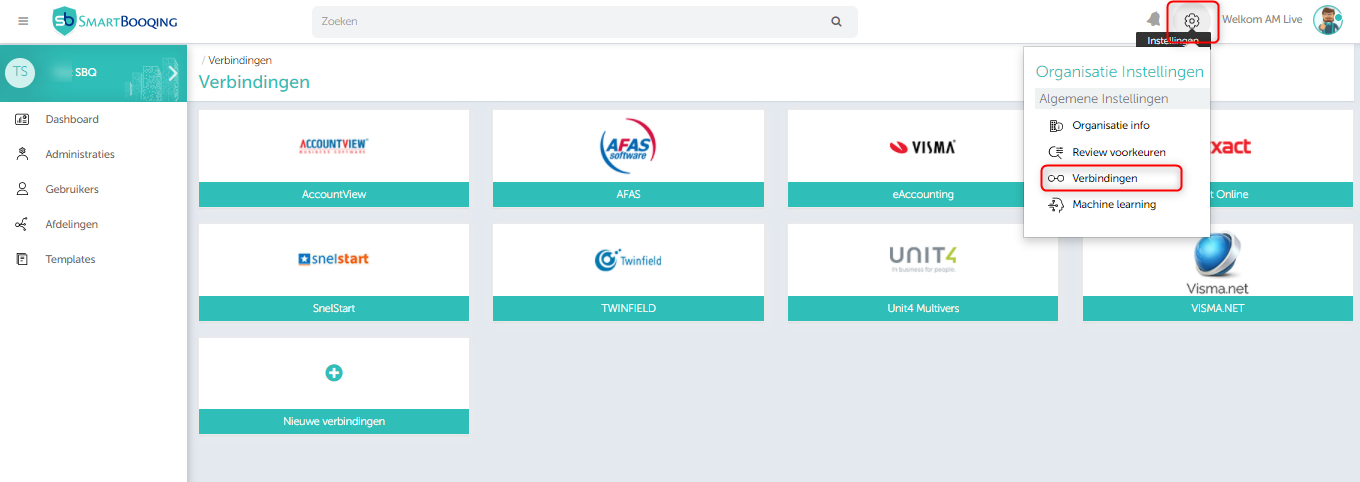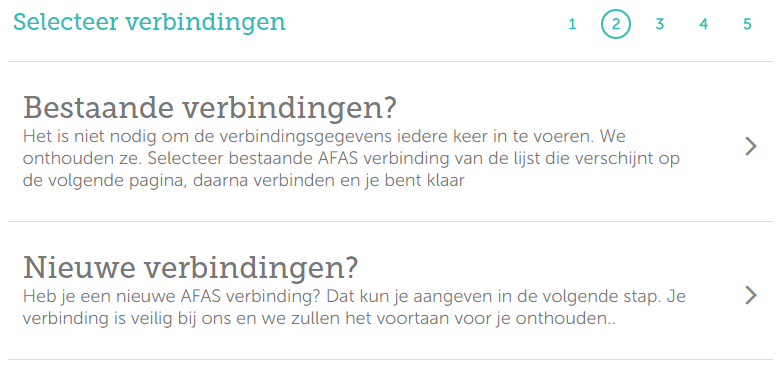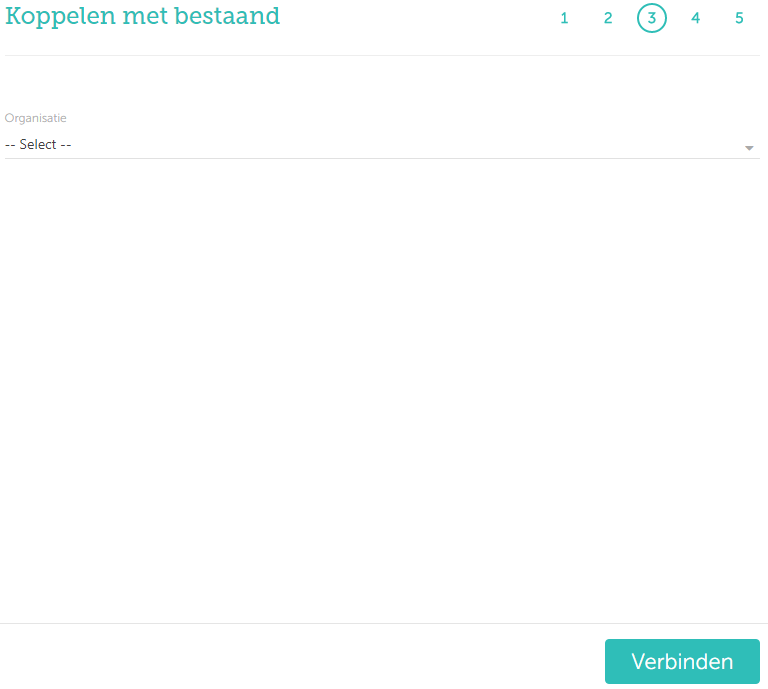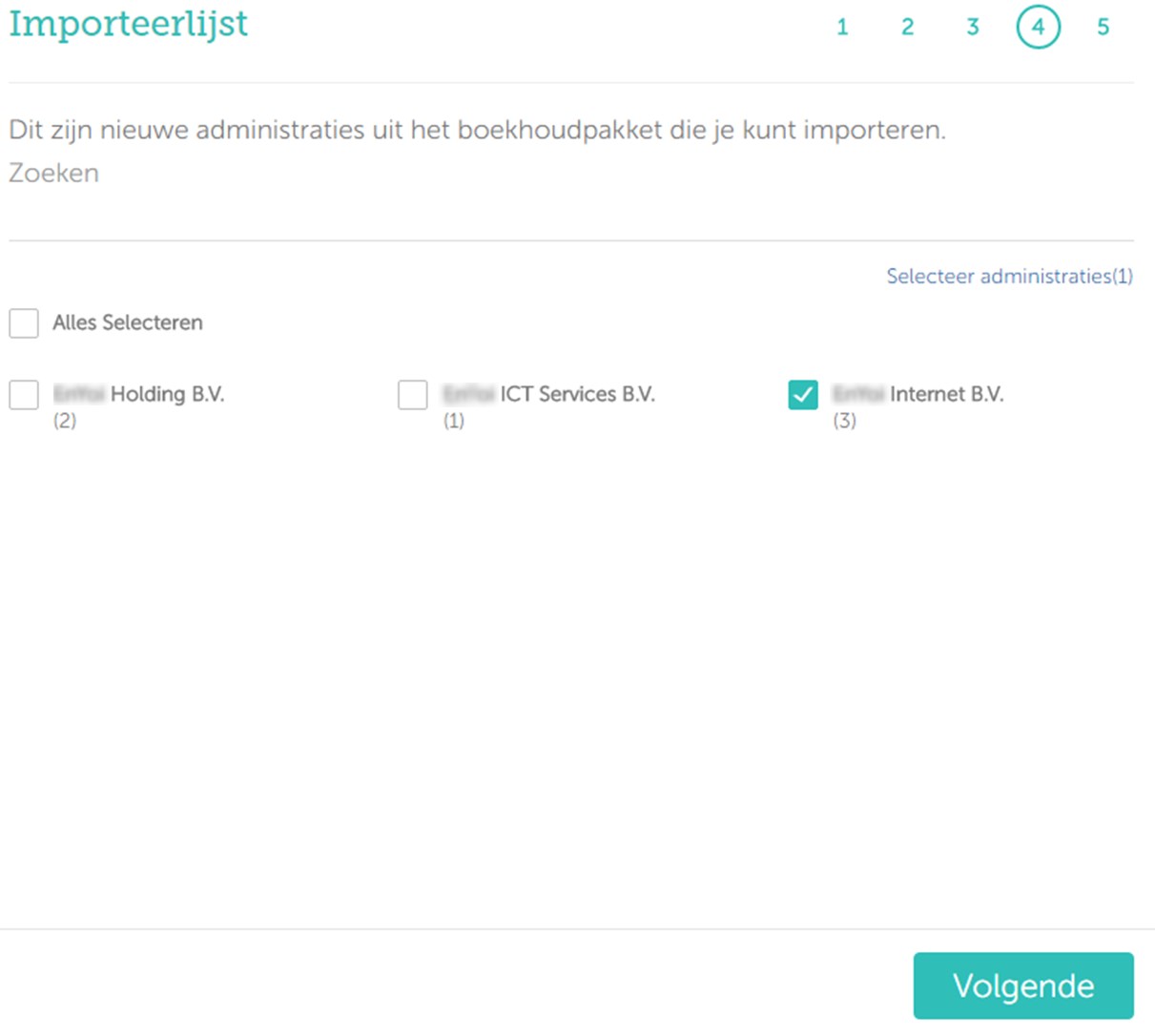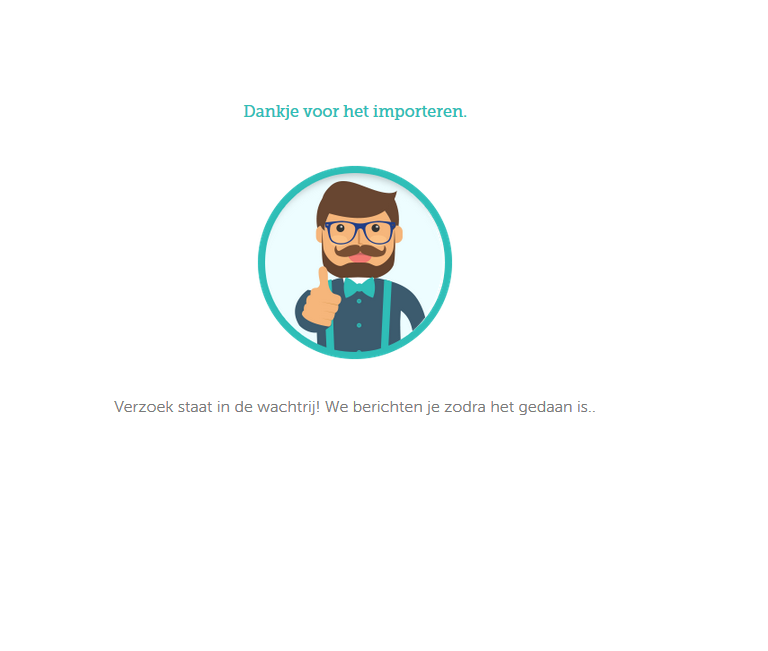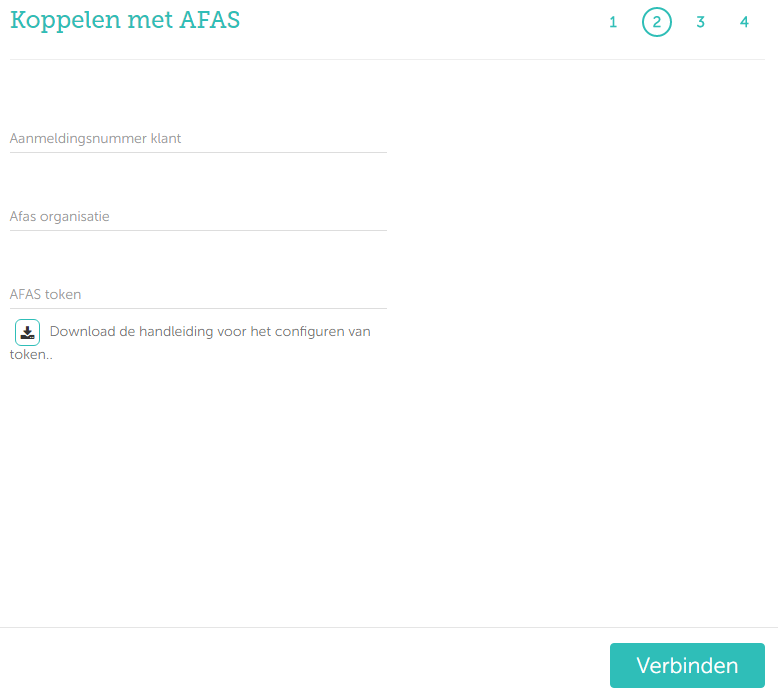In dit artikel vind je informatie over:
- Voorwaarden
- Introductie
- Importeren van administraties
- Bestaande verbinding
- Nieuwe verbinding
1. Voorwaarden:
Wat heb je nodig om te starten?
- Token configureren voor elke AFAS-organisatie. Bij meerdere AFAS-organisaties, dient er voor elke organisatie een Token toegevoegd te worden.
- De ingevoerde AFAS-gebruiker moet toestemming hebben om toegang te krijgen tot het ophalen van connectoren, connectoren bijwerken en dataconnectoren tijdens de configuratie van het token.
Wat wordt geleverd door Smartbooqing?
- Ontvang connectoren van Smartbooqing.
- Worden er eventuele extra instellingen/apps/plug-ins gegeven door Smartbooqing?
Hieronder vind je de connectoren die worden gebruikt van AFAS. (Download de installatiehandleiding voor meer informatie):
- CaseWare_Periods
- Infine_transacties
- Precal_Valuta
- Precal_Dagboeken
- Precal_Landen
- Precal_Betaalvoorwaarde
- DDI_Profit_Kostendragers
- DDI_Profit_Kostenplaatsen
- SBQ_Administratie
- SBQ_BTW
- SBQ_Crediteuren
- SBQ_Debiteuren
- SBQ_Grootboekrekeningen
- Profit_Subjects
- Profit_SubjectTypes
- Profit_Projects
2. Introductie:
Om in Smartbooqing een nieuwe verbinding met een van de boekhoudpakketten te kunnen maken, log je eerst in bij Smartbooqing. Ga dan naar ‘organisatie’ en kies dan voor ‘verbindingen’, zie hieronder:
3. Importeren van administraties vanuit AFAS:
Klik op ‘+ Importeer administratie’ en kies vervolgens uit een bestaande verbinding of een nieuwe verbinding.
3.1 Bestaande verbinding:
Stap 1:
Klik op ‘Importeren uit bestaande verbinding’ en kies de verbinding(en) uit de keuzelijst om de koppeling te maken. Zie hieronder:
Stap 2:
Na het selecteren, zie je een aantal beschikbare administraties en kan je eenvoudig de gewenste selectievakken kiezen om te importeren.
Stap 3:
- Klik op volgende, en je ziet het onderstaand scherm waarin je wordt gevraagd het KvK-nummer en/of sector op te geven.
- Is er geen KvK-nummer bekend, geef dan een reden op. (Selecteer uit ‘Geen bedrijf of test/demo’) en selecteer de sector.
Stap 4:
- Met een bulkopdracht kun je de administraties toewijzen aan gebruikers, templates of divisies. Zie daarvoor het onderstaande scherm.
- De stappen:
- Selecteer administraties (Standaard zijn ze allemaal geselecteerd)
- Wijs divisie toe
- Toewijzen van gebruikers
- Standaard worden alle nieuw toegevoegde administraties toegewezen aan alle ‘beheerders’.
- Toewijzen van template
- Dit is niet verplicht en mag je overslaan.
- Als je klaar bent verschijnt het onderstaande scherm.
3.2 Nieuwe verbinding:
Stap 1:
Bij het importeren van de administraties van de nieuwe verbinding moet je de onderstaande gegevens invoeren, zoals:
- Aanmeldingsnummer klant
- AFAS-organisatie
- AFAS-token ((indien nodig kunt u ook de handleiding downloaden om het token te configureren).
Stap 2:
Herhaal dit voor elke administratie die geïmporteerd moet worden.